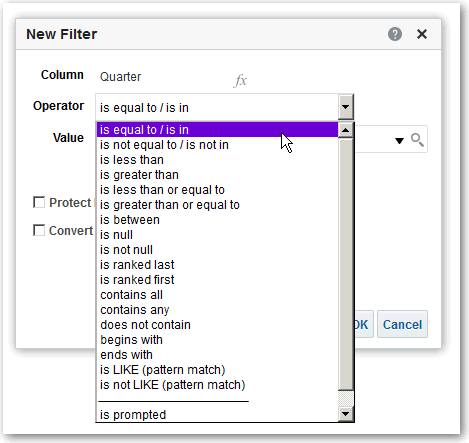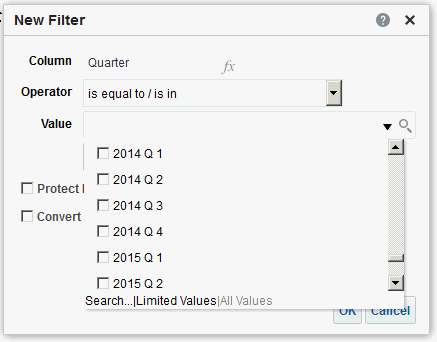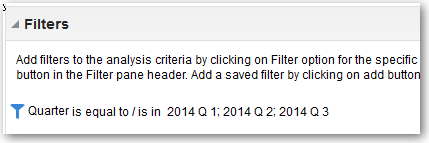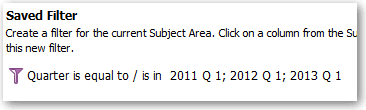Skapa filter för kolumner
Du kan skapa filter för kolumner.
Avsnitt:
Ett filter begränsar de resultat som visas när du kör en analys. Tillsammans med de kolumner du väljer för analysen avgör filtren vad som ingår i resultatet. Du använder filterkriterier till att endast visa de resultat du vill se.
Skapa infogade och namngivna filter
I de flesta fall kan du skapa och inkludera ett filter "infogat" som ska användas i en enda analys. Du kan även skapa ett namngivet filter om du vill återanvända filtret på alla analyser och infopaneler. Om du inte vill återanvända filtret skapar du ett infogat filter.
Som säljkonsult kan du till exempel analysera intäkterna endast för de varumärken du är ansvarig för.
Skapa ett infogat filter från rutan Valda kolumner på fliken Kriterier
-
Öppna analysen för redigering.
-
I rutan Valda kolumner på fliken Kriterier klickar du på Alternativ bredvid kolumnnamnet och väljer Filter.
Skapa ett infogat filter från rutan Filter på fliken Kriterier
-
Öppna analysen för redigering.
-
I rutan Filter på fliken Kriterier klickar du på Skapa ett filter för aktuellt ämnesområde.
-
Välj ett kolumnnamn på menyn.
Skapa ett namngivet filter från sidan Hem
-
I rutan Skapa på den klassiska hemsidan klickar du på Mer under Analys och interaktiv rapportering, och klickar sedan på Filter.
-
I dialogrutan Välj ämnesområde väljer du den datakälla du vill filtrera. Dialogrutan Nya filter visas.
Ange värden för filter
Du kan ange värdena för ett filter som endast visar de värden i en analys du är intresserad av.
I analysen av varumärkesintäkter kan ett filter till exempel begränsa analysresultaten till endast de första kvartalvärdena under tre år. Det gör att du kan upptäcka hur intäkterna stod sig under dessa kvartal år för år.
- För infogade filter visas filtret i rutan Filter på fliken Kriterier.
- För namngivna filter visas filtret i rutan Sparade filter.
Bädda in en EVALUATE_PREDICATE-funktion i ett filter
Du kan lägga till en EVALUATE_PREDICATE-funktion som en infogad filtersats.
- Öppna analysen för redigering.
- Klicka på Fler alternativ och välj Lägg till EVALUATE_PREDICATE-funktion i rutan Filter på fliken Kriterier.
- Ange funktionens formel i dialogrutan Ny EVALUATE_PREDICATE-funktion.
- Klicka på OK för att lägga till EVALUATE_PREDICATE-funktionen i rutan Filter.
Till exempel: Du kan lägga till följande filtersats med en EVALUATE_PREDICATE-funktion för att exkludera värden med mindre än sex bokstäver i kolumnen Products.P4 Brand.
SELECT
0 s_0,
"A - Sample Sales"."Products"."P3 LOB s_1,
"A - Sample Sales"."Products"."P4 Brand" s_2,
"A - Sample Sales"."Base Facts"."1- Revenue" s_3
FROM "A - Sample Sales"
Where EVALUATE_PREDICATE('length(%1)>6',"A - Sample Sales"."Products"."P4 Brand").
ORDER BY 1,2,3
Kombinera och gruppera filter
Du kan kombinera och gruppera flera infogade filter för att skapa komplexa filter utan att använda SQL-satser.
Du grupperar eller kombinerar filter för att fastställa företrädesordningen för filtrering av data i en analys. När du lägger till två eller flera infogade filter i en analys eller namngivna filter kombineras de infogade filtren som standard med den booleska operatorn AND. Operatorn AND anger att de kriterier som specificeras i samtliga infogade filter måste uppfyllas för att fastställa resultaten när en analys körs.
Du använder den booleska operatorn OR för att ange att de kriterier som specificeras i åtminstone ett av filtren måste uppfyllas för att fastställa resultaten av analysen. Operatorn OR hjälper dig att skapa en grupp bestående av flera filter med hjälp av alternativa kriterier.
- Öppna ett namngivet filter eller en analys som innehåller infogade filter för redigering.
- Gå till rutan Filter på fliken Kriterier och bekräfta att analysen innehåller två eller flera infogade filter. Alternativt går du till rutan Sparat filter och bekräftar att det namngivna filtret innehåller två eller flera infogade filter.
- I rutan Sparat filter eller i rutan Filter på fliken Kriterier ser du hur de infogade filtren kombineras med operatorerna AND och OR.
- Klicka på ordet AND före ett infogat filter om du vill ändra operatorn AND till operatorn OR. På det här sättet kan du växla mellan operatorerna AND och OR.
- Skapa önskade filterkombinationer genom att ändra operatorerna AND och OR för andra infogade filter. Du kan även skapa fler infogade filter och ändra operatorerna AND och OR.
- Spara filterkombinationerna genom att klicka på Spara analys eller Spara filter.
Spara infogade och namngivna filter
Du kan spara interna filter och namngivna filter.
När du skapar ett internt filter i rutan Filter kan du välja att spara filtret som ett namngivet filter. När du sparar interna filter som ett namngivet filter kan andra personer i ditt team använda filtret i en ny analys. Du kan även skapa ett namngivet filter som ett fristående objekt i det globalt huvud.
Du kan till exempel spara ett filter för kolumnen Quarter i en delad mapp i katalogen. Detta medför att din chef får åtkomst till filtret. Anta att du sparat filtret som begränsar kvartalen till 2011 Q1, 2012 Q1, och 2013 Q1. Din chef kan då använda filtret i en produktsintäktsanalys för att ta reda på utfallet för produkter under dessa kvartal.
Om du vill spara ett namngivet filter klickar du bara på Spara som i verktygsfältet, anger mapp i katalogen och klickar på OK.
Så här sparar du ett internt filter som ett namngivet filter:
- Klicka på Fler alternativ i rutan Filter på fliken Kriterier och välj sedan Spara filter.
- Ange en mapp i Oracle BI-presentationskatalogen.
- Klicka på OK.